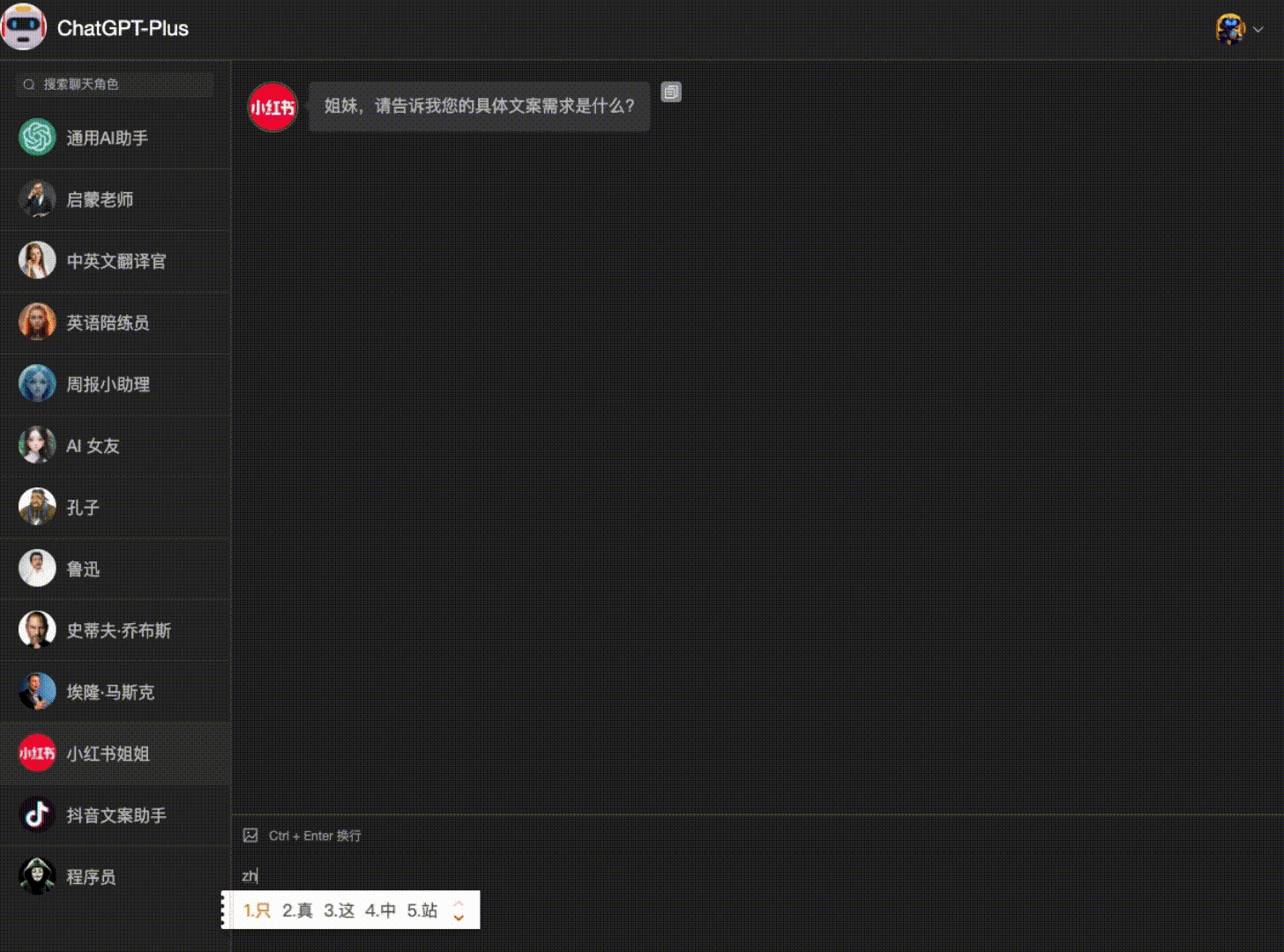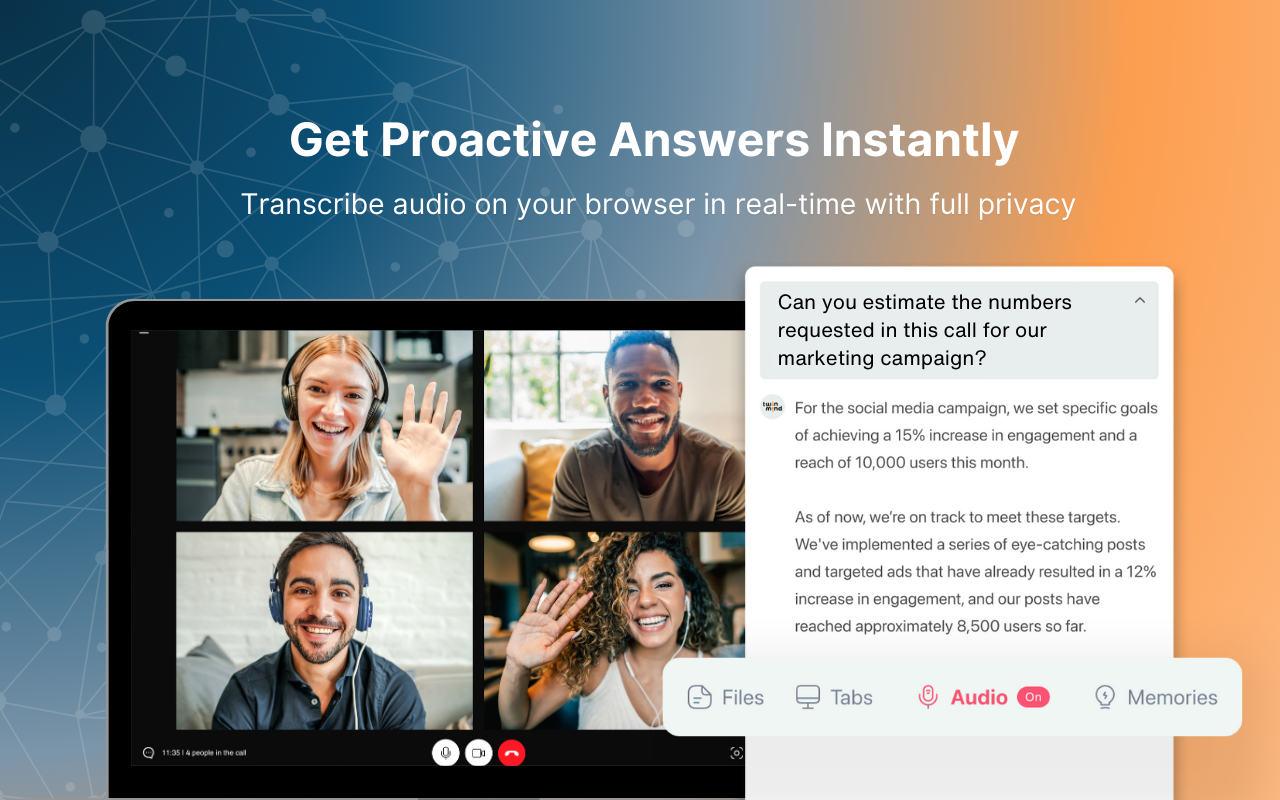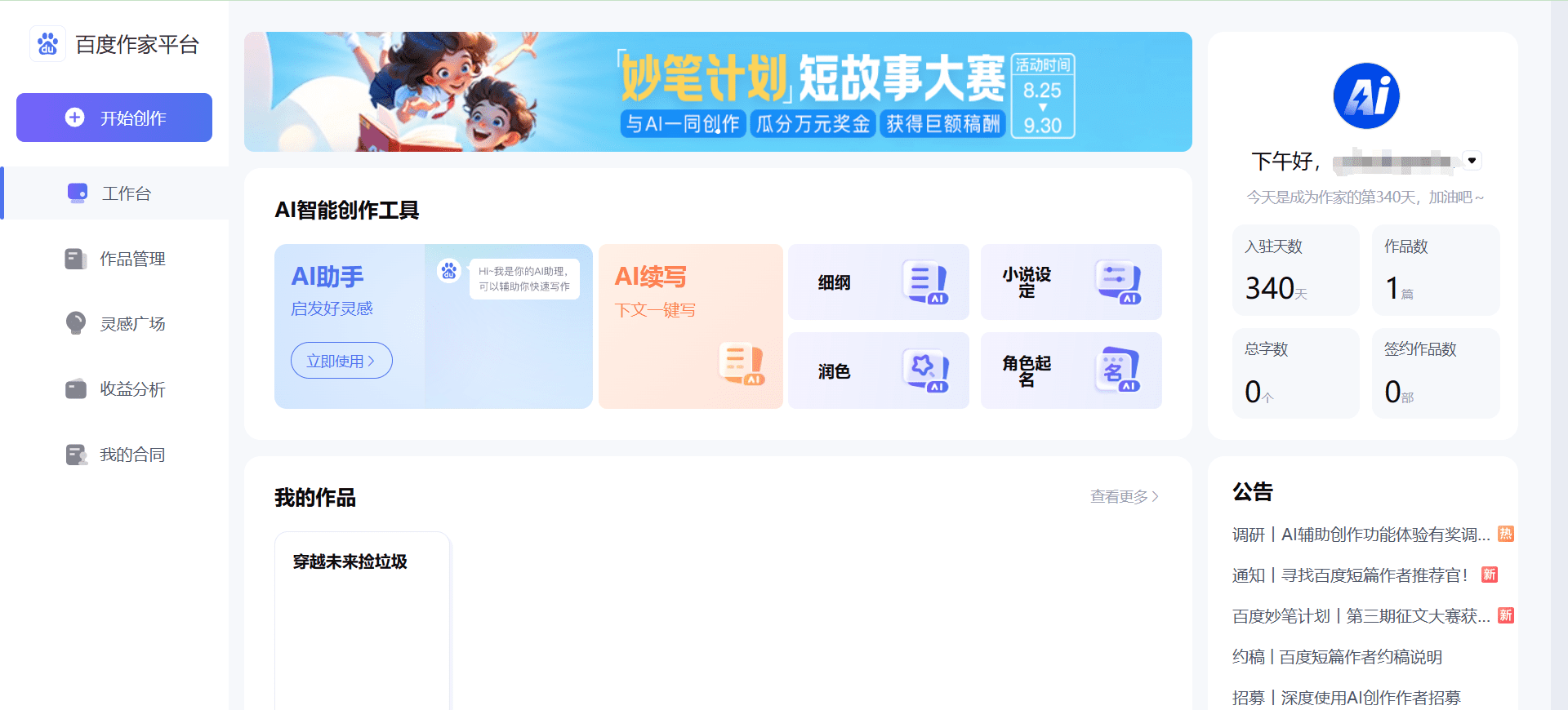Rewe : l'IA génère des composants frontaux au style cohérent, en combinant librement le code web dans l'éditeur frontal.
Introduction générale
Reweb est un générateur de code Web frontal destiné aux développeurs qui souhaitent créer des sites Web en utilisant Next.js et Tailwind CSS. Il combine la commodité de l'absence de code avec la flexibilité de l'édition de code. Il combine la commodité de l'absence de code avec la flexibilité de l'édition de code, permettant aux utilisateurs de créer et d'éditer rapidement des composants de site web à travers une interface visuelle avec des aperçus en temps réel des résultats. Que vous soyez un débutant ou un développeur chevronné, Reweb améliore considérablement votre productivité et rationalise votre flux de travail.
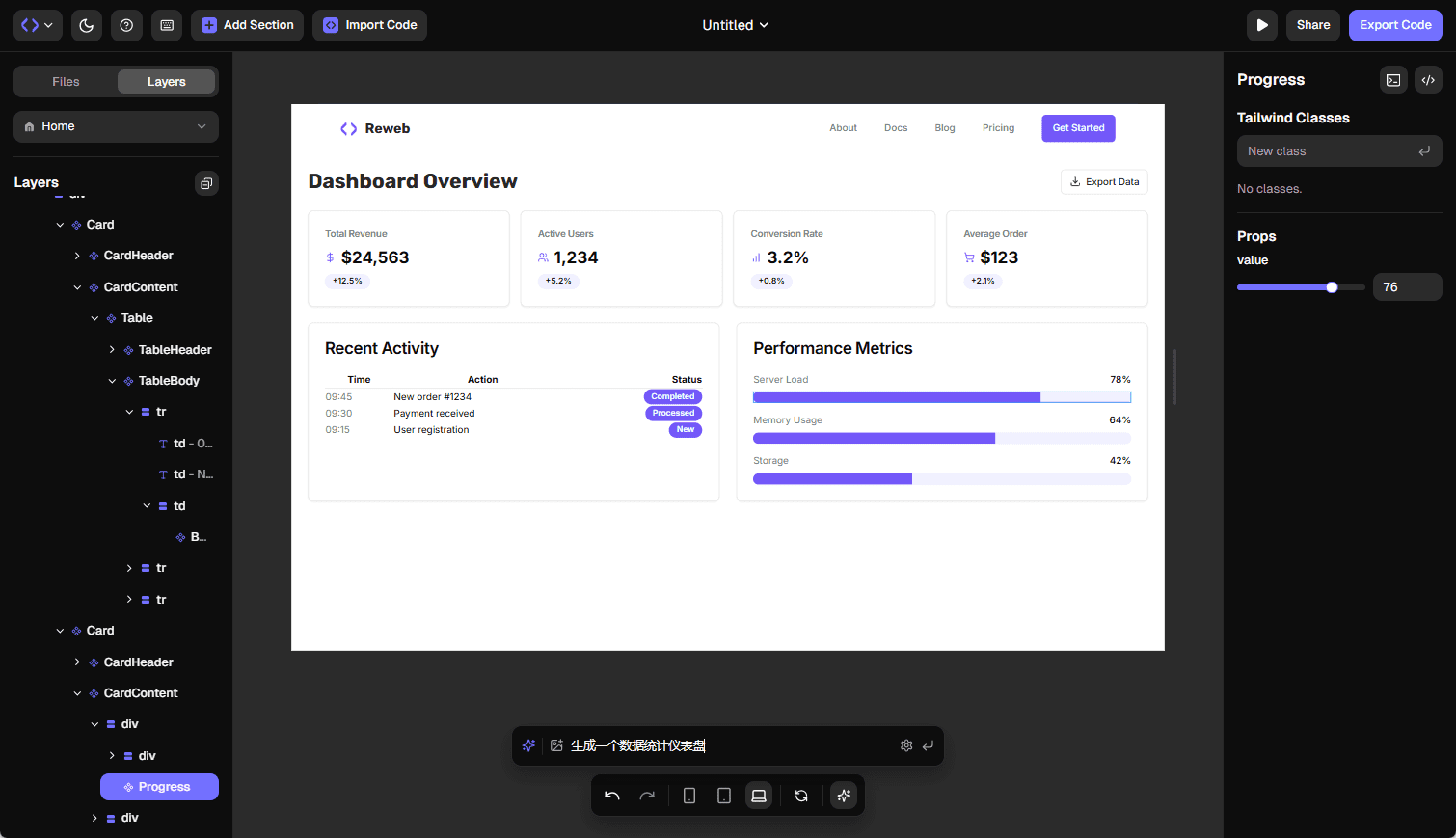
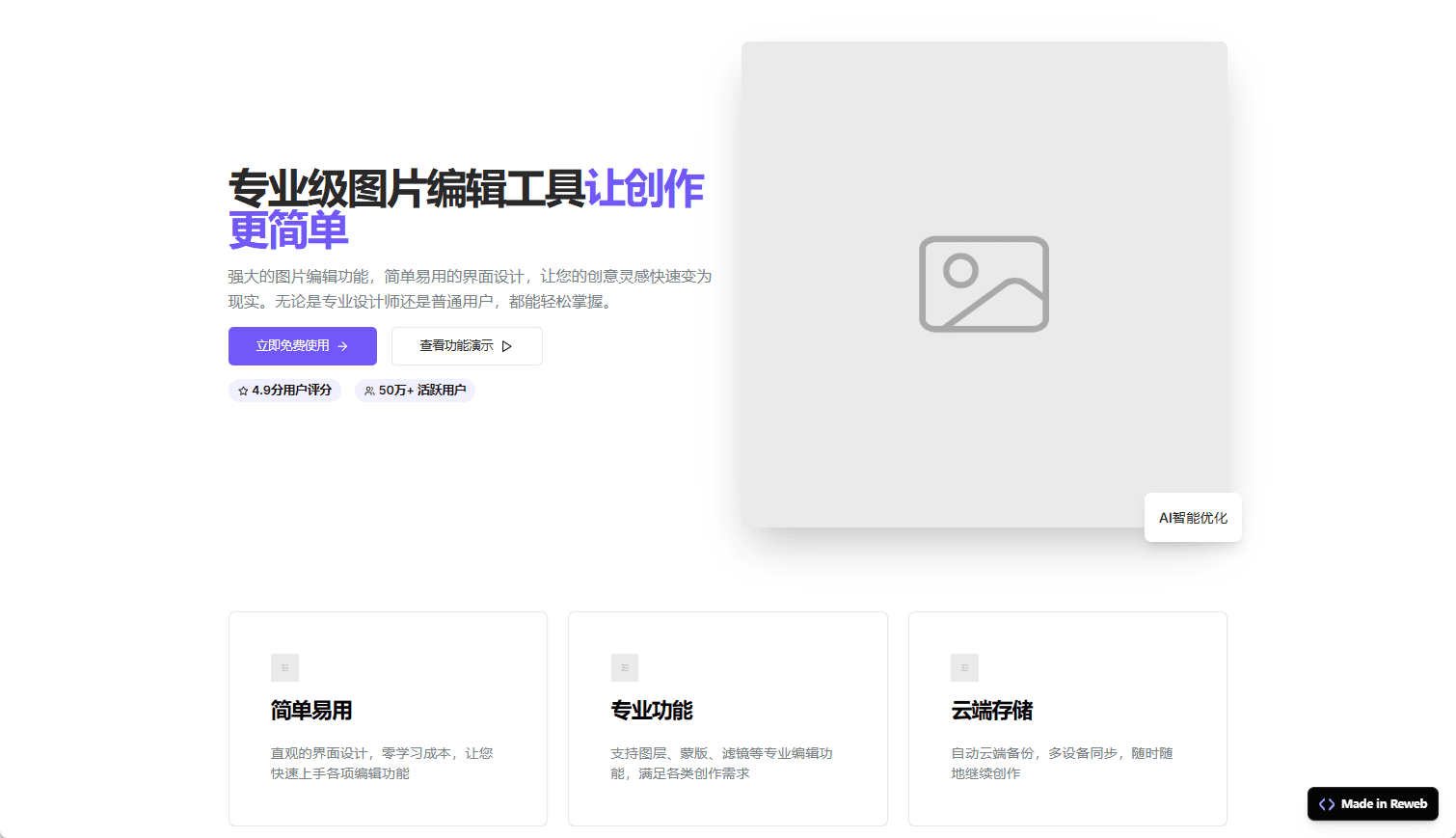
Effet de démonstration
Liste des fonctions
- éditeur visuelModifiez les composants de Tailwind et de shadcn/ui à l'aide d'une interface intuitive et d'un aperçu en temps réel des modifications apportées.
- Exportation du codeLes services suivants sont disponibles : Exportation de code Next.js et Tailwind de haute qualité avec personnalisation illimitée et soutien à l'hébergement.
- Coffrage préfabriquéLes utilisateurs peuvent utiliser des composants et des modèles esthétiques et personnalisables pour commencer à travailler rapidement.
- Génération IALes composants : générez et éditez des composants à partir d'invites ou d'images, évitant ainsi de devoir partir d'une page blanche.
- gestion des tâchesLes tâches et les problèmes sont facilement gérés afin d'optimiser les flux de travail de l'équipe.
- Support multi-utilisateursProgramme d'équipe à venir pour soutenir le développement de la collaboration.
Utiliser l'aide
Principales fonctions
- éditeur visuel: :
- Une fois connecté, allez sur la page du projet et sélectionnez le composant que vous souhaitez modifier.
- Utilisez les options de la barre d'outils de gauche pour effectuer des modifications, telles que l'ajustement de la mise en page, la modification des styles, etc.
- Prévisualiser les changements en temps réel pour s'assurer que les résultats sont conformes aux attentes.
- Exportation du code: :
- Une fois la modification terminée, cliquez sur le bouton "Exporter" dans le coin supérieur droit.
- Choisissez le format d'exportation (Next.js ou Tailwind) et téléchargez le fichier de code généré.
- Téléchargez les fichiers de code vers votre base de code ou votre plateforme d'hébergement pour poursuivre la personnalisation et le déploiement.
- Coffrage préfabriqué: :
- Sur la page de création du projet, sélectionnez l'option Utiliser un modèle.
- Parcourez et sélectionnez le modèle approprié et cliquez sur le bouton "Appliquer".
- Modification et personnalisation supplémentaires, le cas échéant.
- Génération IA: :
- Dans l'écran d'édition, cliquez sur le bouton "AI Generation".
- Saisissez les invites ou téléchargez les images et attendez que l'IA génère les composants.
- Affiner et optimiser les composants générés pour s'assurer qu'ils répondent aux exigences du projet.
- gestion des tâches: :
- Dans l'écran du projet, cliquez sur l'option "Gestion des tâches".
- Créez de nouvelles tâches, assignez-les aux membres de l'équipe et fixez des délais.
- Suivre l'avancement des tâches et résoudre les problèmes en temps utile afin de garantir que les projets sont achevés dans les délais.
Mode d'emploi détaillé
- Créer un nouveau projet: :
- Une fois connecté, cliquez sur le bouton "Créer un nouveau projet".
- Saisissez un nom de projet, sélectionnez un modèle ou partez de zéro.
- Cliquez sur le bouton "Créer" pour accéder à la page d'édition du projet.
- Composantes éditoriales: :
- Sur la page Édition du projet, sélectionnez le composant à modifier.
- Utilisez les options de la barre d'outils de gauche pour effectuer des modifications, telles que l'ajustement de la mise en page, la modification des styles, etc.
- Prévisualiser les changements en temps réel pour s'assurer que les résultats sont conformes aux attentes.
- Code d'exportation: :
- Une fois la modification terminée, cliquez sur le bouton "Exporter" dans le coin supérieur droit.
- Choisissez le format d'exportation (Next.js ou Tailwind) et téléchargez le fichier de code généré.
- Téléchargez les fichiers de code vers votre base de code ou votre plateforme d'hébergement pour poursuivre la personnalisation et le déploiement.
- Utilisation de coffrages préfabriqués: :
- Sur la page de création du projet, sélectionnez l'option Utiliser un modèle.
- Parcourez et sélectionnez le modèle approprié et cliquez sur le bouton "Appliquer".
- Modification et personnalisation supplémentaires, le cas échéant.
- Composant de génération d'IA: :
- Dans l'écran d'édition, cliquez sur le bouton "AI Generation".
- Saisissez les invites ou téléchargez les images et attendez que l'IA génère les composants.
- Affiner et optimiser les composants générés pour s'assurer qu'ils répondent aux exigences du projet.
- gestion des tâches: :
- Dans l'écran du projet, cliquez sur l'option "Gestion des tâches".
- Créez de nouvelles tâches, assignez-les aux membres de l'équipe et fixez des délais.
- Suivre l'avancement des tâches et résoudre les problèmes en temps utile afin de garantir que les projets sont achevés dans les délais.
Grâce à ces instructions détaillées, les utilisateurs peuvent facilement démarrer avec Reweb et créer rapidement des projets web de haute qualité.
© déclaration de droits d'auteur
Article copyright Cercle de partage de l'IA Tous, prière de ne pas reproduire sans autorisation.
Articles connexes

Pas de commentaires...